Bună prieteni! Nu am mai publicat nimic de ceva vreme. Astăzi vă aduc un mic tutorial despre cum să îmbunătățim imaginile cu reflexe produse de blițul camerei noastre.
Periodic fac fotografii cu unele meserii pentru un blog și uneori ies puțin strălucitoare din cauza blițului, deci folosind GIMP Reușesc să le îmbunătățesc puțin. Clarific că nu sunt un expert în editarea imaginilor și cu siguranță acest lucru pe care vi-l prezint astăzi se poate face în alte moduri.
Analiza anterioară
Aceasta este imaginea originală destul de clară și strălucitoare pe fața păpușii și pantofii săi. Aici vedem zonele pe care vreau să le repar, marcate cu cercuri.
Pentru a lucra
1. Primul lucru pe care îl fac întotdeauna cu imaginile este să folosesc «niveluri»Asta îmi permite să luminez sau să întunec imaginea și să schimb contrastul printre altele.
2. Apoi folosim «Alegeți culoarea»Și selectați o zonă apropiată de cea pe care dorim să o editați, unde culorile imaginii nu au luminozitatea în exces pe care urmează să o eliminăm.
3.1. Odată obținută noua culoare, alegem instrumentul «amesteca». În acest caz, folosesc modul normală. cu o opacitate de 53%. Pentru gradientul pe care l-am ales versus transparent și calea radial.
3.2. Selectăm o zonă cu indicatorul și, în timp ce menținem apăsat butonul stâng al mouse-ului, tragem până unde vrem să acționeze instrumentul. Deoarece folosesc forma radială, atunci se creează o sferă de culoarea aleasă care se dizolvă din centru spre exterior.
4. Repetăm pașii 2 și 3 până când finalizăm sarcina.
Lucrări terminate
Asta e. Se poate face, de asemenea, cu diferite pensule în loc să utilizați instrumentul de amestecare, totul depinde de imagine. Mulțumesc pentru lectură și sper că ți-a plăcut munca mea. Pana data viitoare!

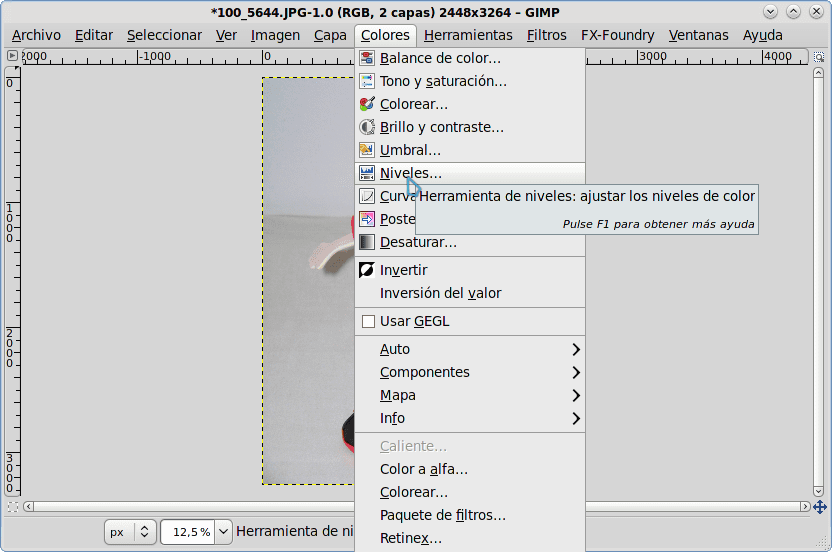
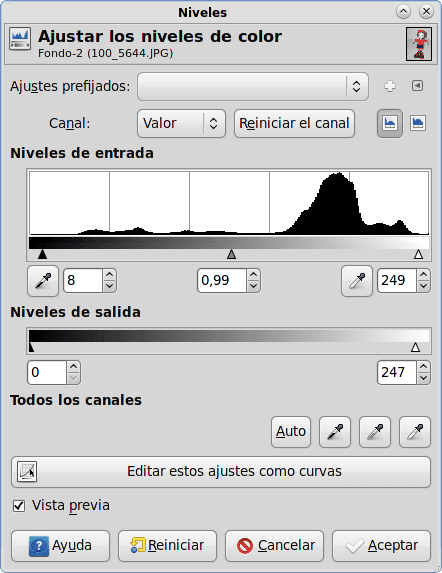
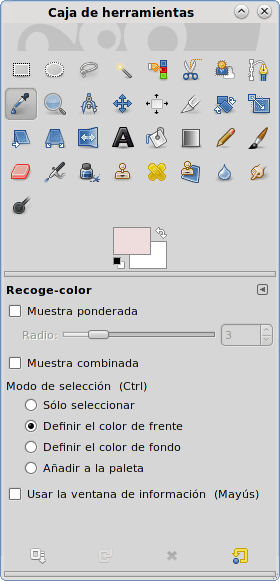
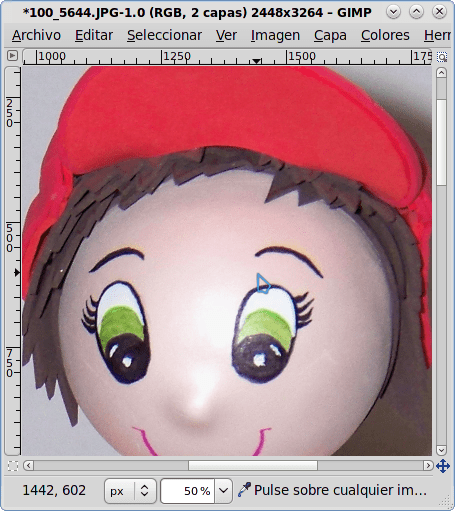
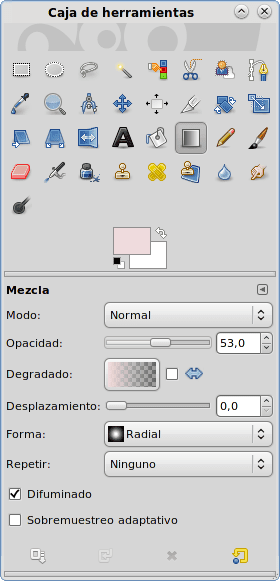
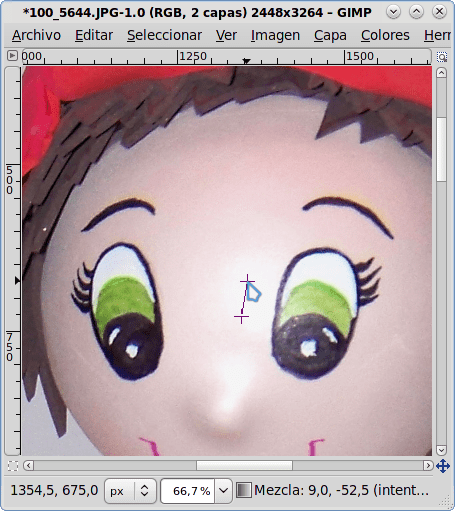


Grozav! Multumesc pentru sfat
Bine ai venit Mulțumesc!
Foarte bine. Ceea ce nu pot să înțeleg este de ce naiba icoanele de editare GIMP atunci când retușați o imagine sunt atât de mari.
Salut ce mai faci.
Dacă faceți referire la pictogramele din „Casetă de instrumente”, acestea pot fi schimbate în altele mai mici din preferințe.
Acestea sunt în meniu:
Editați -> Preferințe -> Tema
De acolo puteți alege două: „Implicit” și „Mic”, care sunt pictograme mai mici.
Acum, dacă vă referiți la indicatorul care schimbă forma în funcție de instrument, există și câteva opțiuni în preferințe, dar cred că dimensiunea nu poate fi modificată. Nu sunt vizibile în imagini, deoarece la capturarea ecranului este capturat indicatorul original, nu cel modificat de fiecare aplicație.
Adăugat la favorite!
Vă mulţumim!
GIMP în KDE?
Îmi place 😀 mulțumesc pentru pont
Noroc(:
de ce nu? xd dacă poate fi folosit și pe Windows și OSX.
Salut. Îmi pare rău că v-am indus în eroare, dar nu este KDE.
Este o temă pentru Xfce KDE-44-Oxigen
și, de asemenea, tema cursorului Neon oxigen
sfaturi bune, dintr-o dată sunt atât de bune trucuri pentru GIMP, Mulțumesc!
Da, asta este ideea: contribuie cu puținul pe care îl știm pentru cei care nu știu 😉
interesant, mulțumesc
apropo, folosesc nucleul hurd într-o mașină virtuală și mă recunoaște drept mac os mac
Vă mulțumesc tuturor pentru comentarii!